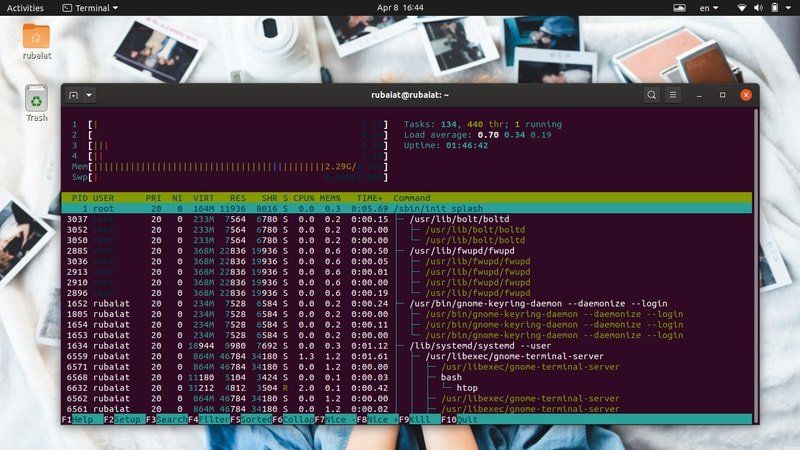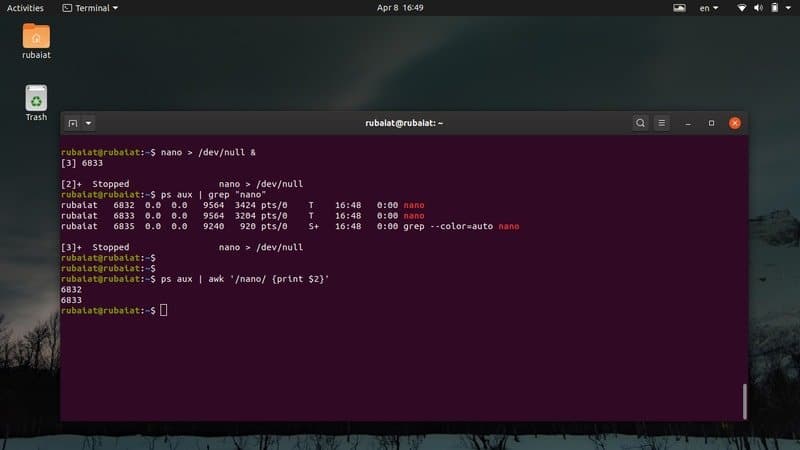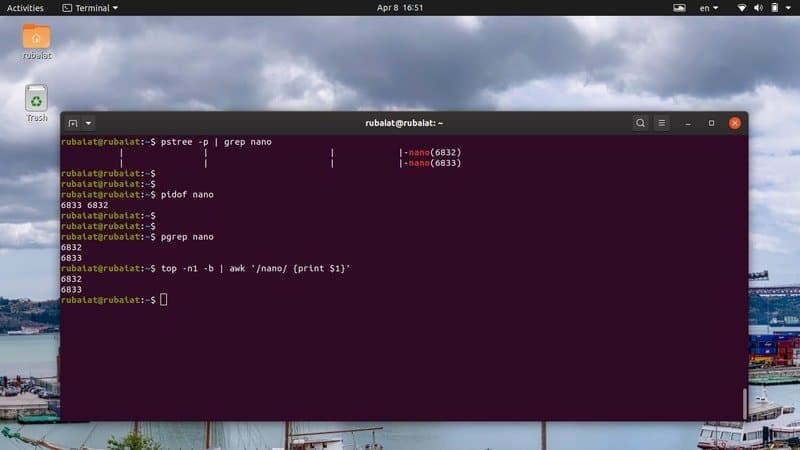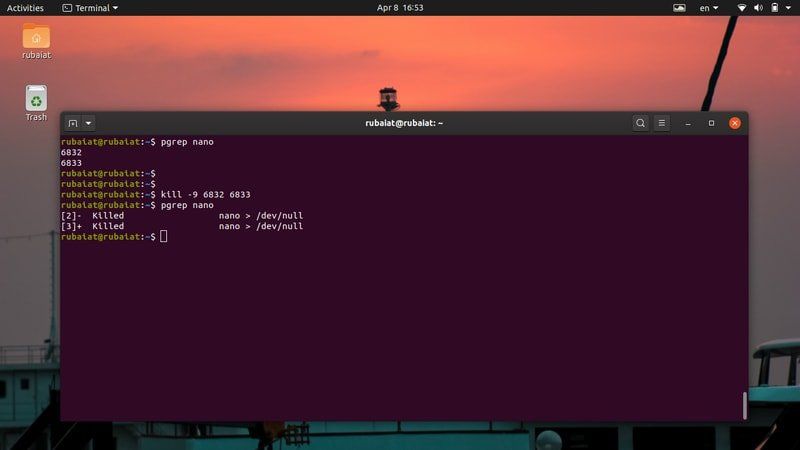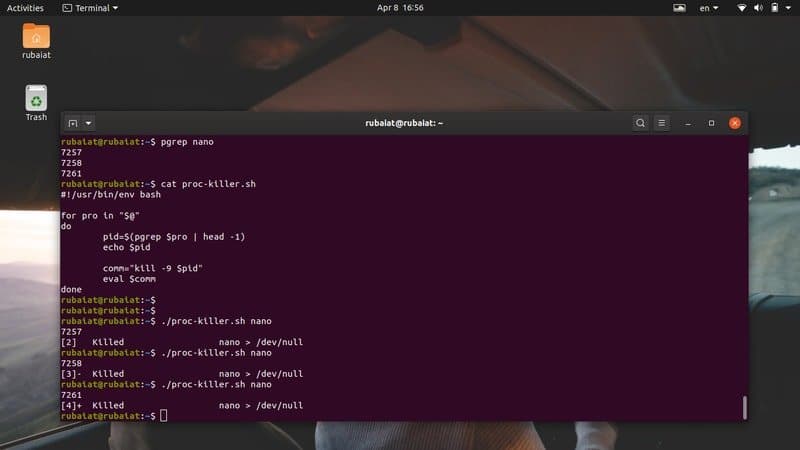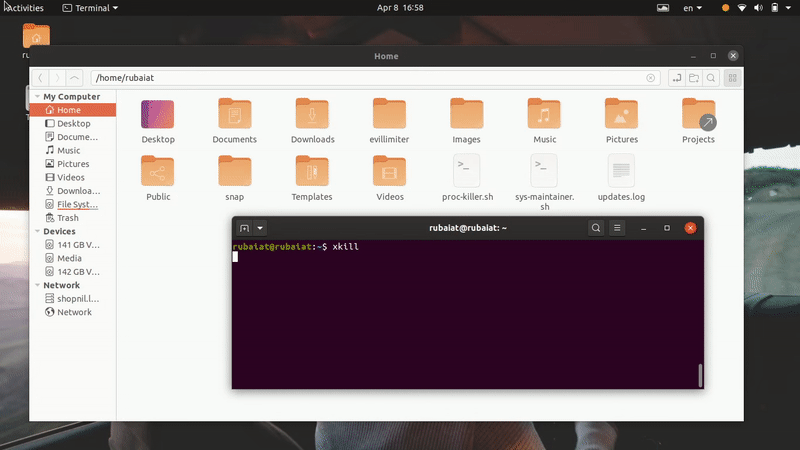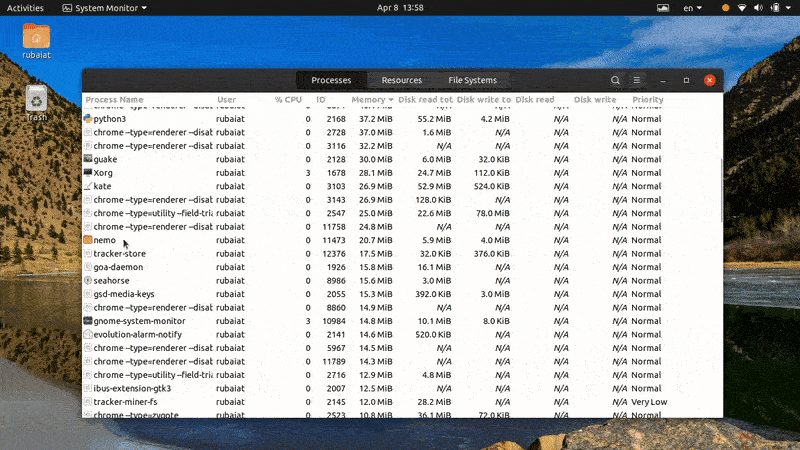как прервать выполнение команды в линукс
Как завершить процесс в Linux. Команды kill, pkill,killall
В операционных системах Linux есть команда Kill, прерывающая процесс. Она позволяет серверу продолжать работу после серьезных изменений и обновлений без необходимости перезагрузки. Это одно из важнейших преимуществ Linux и одна из причин того, почему она установлена на 90% серверов в мире. Команда kill отправляет процессу специальный сигнал. Ее можно запустить различными способами, непосредственно из командной строки или из скрипта.
Синтаксис
Использование команды kill из /usr/bin предоставляет дополнительную возможность прервать процесс по его имени при помощи pkill. Стандартный синтаксис команды kill следующий:
Для команды kill существует около 60 сигналов, но основные значения следующие:
| Имя сигнала | Номер сигнала | Действие |
| SIGHUP | 1 | Отключить |
| SIGKILL | 9 | “Убить” |
| SIGTERM | 15 | Прервать |
SIGTERM используется по умолчанию. Это самый безопасный способ прерывания процесса, когда приложению отправляется запрос, который может быть обработан или проигнорирован. SIGHUP — менее безопасный способ. SIGKILL — наименее безопасный вариант, прерывание процесса без сохранения, этот сигнал не может быть проигнорирован или перехвачен.
Идентификаторы процессов
Чтобы прервать (“убить”) процесс, нам нужно знать его идентификатор (Process ID или PID). Он генерируется автоматически при запуске каждой программы и есть у каждого процесса в Linux. Первый процесс, запускаемый при загрузке Linux — init, поэтому в большинстве случаев ему присваивается идентификатор ‘1’.
Init — системный процесс, его нельзя прервать таким образом. При получении сигнала он сам решает, позволить ли себя прервать, таким образом, команда kill становится просто запросом на отключение системы. Это сделано для того, чтобы исключить случайное прерывание системных процессов.
Увидеть все запущенные процессы и соответствующие им идентификаторы можно при помощи следующей команды:
Для получения идентификатора конкретного процесса можно воспользоваться командой pidof, которой в качестве аргумента задается его имя.
Также можно сделать фильтрацию с помощью grep
Примеры
Прежде чем перейти непосредственно к исполнению команды kill, следует сделать ряд важных замечаний:
Чтобы “убить” процесс с указанным PID, нужно выполнить следующую команду (приведен пример для процесса mysqld из предыдущего раздела):
Будет “убит” процесс с PID=1684, то есть mysqld.
Можно использовать не только номер, но и название сигнала/ Например, для запроса на прерывание, который можно обработать или проигнорировать:
Для прерывания нескольких процессов можно указать их идентификаторы через пробел:
Прерывание процесса по имени. Команда pkill
Для прерывания процесса по имени, а не идентификатору, используется команда pkill. Нужно внимательно вводить имя процесса, так как прерывание не того процесса может привести к сбоям:
Если у процесса слишком много экземпляров и дочерних процессов, существует команда killall, которой в качестве аргумента также задается имя процесса.
Для прерывания всех экземпляров mysqld с дочерними процессами воспользуйтесь следующей командой:
Далее можно проверить состояние процесса (запущен он или нет), например:
Команда killall
Еще одна полезная команда для завершения процессов, это команда killall. Эта команда также как и pkill может завершить все процессы имеющие одно имя
А также весьма полезна бывает когда нужно завершить все процессы какого нибудь пользователя.
Заключение
Мы разобрали, как прерывать процессы в Linux и рассмотрели несколько используемых для этого команд. Эти команды следует применять с большой осторожностью, так как неосмотрительное прерывание процесса может привести к системным сбоям или потере важных данных. Для более подробной информации, различных вариантов передаваемых сигналов и других опций можно обратиться к соответствующим man-страницам.
Если вы нашли ошибку, пожалуйста, выделите фрагмент текста и нажмите Ctrl+Enter.
Использование быстрых клавиш в командной строке Linux (BASH)
Эта статья посвящена наиболее часто используемым комбинациям клавиш при работе в командной строке Linux (в основном в командном интерпретаторе bash).
Она точно будет полезна начинающим своё знакомство с Linux и, уверен, пригодится тем, кто уже имеет опыт (не всегда годы практики учат работать быстрее).
Никогда не развивал навыка быстрой печати, но знание не одного десятка hotkey’ев, перечисленных в этом материале, позволяет набирать команды со скоростью мысли.
Я попытался продемонстрировать многие примеры при помощи анимированных gif’ок – иногда несколько кадров больше скажут, чем несколько абзацев текста.
Материал был обкатан на вебинаре, и оттуда взяты все примеры (под каждым примером указано время, когда об этом рассказывалось в видео). Видео больше часа и без монтажных склеек, в статье же вынесены все главные моменты и попытка дать более точные определения.
Общие слова и замечания
Большинство продемонстрированных клавиш стандартны для «командной строки Linux», но часть из этих комбинаций специфичны для bash (поэтому и пометил это в заголовке). На текущий момент BASH – наиболее распространенный командный интерпретатор, используемый по умолчанию в большинстве Linux-дистрибутивов. В других командных интерпретаторах или, проще говоря, shell’ах (рекомендую попробовать zsh и fish) могут быть небольшие отличия в работе. Также часть комбинаций прописана в «настройках по умолчанию» (например, в файле /etc/inputrc или в /etc/bashrc), которые тоже могут различаться в разных дистрибутивах. И бывает, что некоторые клавиши могут быть настроены и перехватываться графической оболочкой, в которой запущен командный интерпретатор.
Часть демонстрируемых клавиш относятся к «настройкам терминала». А часть – клавиши из командного интерпретатора BASH, и их можно посмотреть, почитав мануал по bash’у (огромный текст – пользуйтесь поиском):

^^^ На приведенном фрагменте из мануала: Запись «(C-r)» означает Ctrl-r , а «M->» означает Alt-> .
Замечание: Если у кого-то настроено переключение раскладки по комбинации Alt-Shift , то учитывайте, что в комбинациях, перечисленных далее и содержащих Alt-Shift , вам надо будет использовать скорее клавишу Esc-Shift (или поменять комбинацию для переключения раскладки клавиатуры, у меня, например, раскладка переключается по CapsLock ).

^^^ Здесь показано на примере использования комбинаций для перемещения по «словам» командной строки: Alt-b (или, что то же самое, Esc-b ) и Alt-f (или, что то же самое, Esc-f )
Для демонстраций нажатых клавиш использую утилиту «screenkey».
/.bashrc) bash в vi-режим редактирования и пользоваться привычными комбинациями из vi.
Терминал
А перенастроить, например, так:
♯ stty intr НоваяКлавиша
Ctrl-c – сигнал SIGINT

Ctrl-z – сигнал SIGTSTP
А комбинация Ctrl-z используется, чтобы попросить (команде посылается сигнал SIGTSTP) приложение остановить свою работу (не завершая) – «поставить на паузу». Ну, а «разбудить» его можно командой «fg» (или «bg»).

Ctrl-d – EOF(окончание ввода данных)

^^^ Здесь видно, что любой набираемый текст перенаправляется в файл /tmp/File.txt, и нет никакой фразы (типа «Горшочек, не вари»), которую бы команда cat восприняла как «окончание ввода» – точнее, для этого как раз и надо нажать Ctrl-d .
Также пользуюсь комбинаций Ctrl-d для того, чтобы выйти из консоли (например, после того как переключился командой su под другого пользователя или зайдя по ssh на другую машину) – вместо набора команды «exit» или «logout»:

^^^ В правом терминале отображаю историю команд.
. (а внимательный зритель догадается, какой «супер-секретный» пароль у root’а на стенде)
Ctrl-v – ввод следующего символа


^^^ А в этом примере у меня есть файл «New Text Document.txt», созданный в ОС Windows при помощи программы Notepad в директории, которую я затем открыл на доступ по сети и примонтировал в Linux в директорию /mnt. Программа Notepad (в отличии от Notepad++) создает файл в DOS-формате – в конце каждой строки использует дополнительный символ «Возврат каретки». Терминалы часто по умолчанию этот символ не отображают, но он есть, и поэтому, например, команда ‘ grep «m$» /mnt/New\ Text\ Document.txt ‘ не выведет строку, заканчивающуюся на букву «m». Команда cat с опцией «-v» отображает этот символ. А для того, чтобы при выводе заменить или удалить это символ, воспользовался командой tr (хотя можно было бы использовать специальную для этого утилиту unix2dos).
Ctrl-l – очищает экран
Комбинация Ctrl-l – «очищает» экран.

История команд
«Работа с историей команд» – классическая тема обычно из любого начального курса по Linux (по крайней мере, среди тех курсов, которые читаются у нас в «Сетевой Академии ЛАНИТ»). И многие, кто имеет хотя бы небольшой опыт работы с командной строкой, историей команд пользуются – как минимум знают, что она есть, и используют стрелки «вверх» (отобразить предыдущую команду) и «вниз» (отобразить следующую после отображаемой команду в истории команд), чтобы выбрать, какую из ранее введенных команд либо снова выполнить, либо подредактировать и запустить отредактированную. Но помимо стрелок еще есть ряд полезных комбинаций клавиш, которые позволяют работать с историей команд, – быстрее находить нужные команды.
Ctrl-r – Поиск по истории
Комбинация Ctrl-r позволяет искать в истории команд команды, содержащие указанный далее текст.

PgUp/PgDown – Поиск по истории
PgUp – отображает предыдущую команду начинающуюся с уже введенного текста, PgDown – следующую.

^^^ В этом примере перемещаюсь между командами, начинающимися с «cat». (Часто также ищу команды, начинающиеся с «sudo». Или если мне нужно снова отредактировать какой-то файл, который недавно редактировал: набираю «vi», жму несколько раз PgUp , а затем Enter .)
Alt-_/Alt-./Alt— – вставка аргументов

^^^ В данном примере видно, как повторные нажатия Alt-_ вставляют аргументы от пред-пред-…-идущих команд.

^^^ В данном примере вставляю в командную строку различные аргументы из предыдущей команды.
Alt-# – текущую команду преобразовать в комментарий

Ctrl-o – повтор команд из истории
Комбинация Ctrl-o позволяет повторять серию команд из истории. То есть нужно из истории команд стрелками выбрать первую команду из серии и нажать Ctrl-o – это выполнит текущую команду и выведет из истории следующую. Дальше можно продолжать нажимать Ctrl-o с тем же эффектом.

^^^ В примере я написал три команды: одна увеличивает на 1 переменную, которой соответствует год; вторая выводит переменную-год; третья показывает, сколько дней в феврале в указанном году. Дальше, нажимая Ctrl-o , повторяю эту серию из трех команд много раз (один кадр соответствует трем нажатиям).
Автодополнение
Tab – автодополнение (в контексте)

^^^ Здесь, например, смотрю (нажав дважды Tab ), что есть несколько команд, начинающихся с «if», добавив «c» и нажав Tab , получаю набранной команду «ifconfig».

Дополнения имен пользователей, переменных


^^^ Здесь дописываю имена пользователей (фактически пишу адрес домашней директории).
Также bash может дополнять не потому, что набранный текст начинается с определенного символа, а по определенным комбинациям клавиш.
Список того, что может дополнять bash, можно посмотреть командой:
Так, например, видно, что:
– покажет список имен пользователей, начинающихся с набранных символов, а дополнить комбинацией Esc-
Ctrl-x @ – список имен машин (согласно /etc/hosts), начинающихся с набранных символов, а дополнить – Esc-@ ;
Alt-* – вставить дополнения, Ctrl-x * – развернуть шаблон
В примерах ниже разворачиваю список файлов:

Ctrl-x * – развернет уже написанный в командной строке шаблон, как в примере ниже:

Редактирование
Ctrl-w/u/k – вырезать слово/начало/конец строки
Ctrl-w – вырезать слово (от текущего положения курсора до ближайшего ранее в строке пробела/табуляции). Вырезанное можно затем вставить комбинацией Ctrl-y.

Ctrl-y – вставить вырезанное
Ctrl-y – вставить вырезанный фрагмент командной строки. (В bash используется свой буфер для хранения вырезанных фрагментов – называется «kill ring»).
Важно: Удобно использовать с Alt-y (позволяет «прокручивать» варианты вставки из буфера).
Также эту возможность часто использую, когда набранную команду, разросшуюся до нескольких строк, хочу сохранить в виде отдельного скрипта – тогда переключаю редактирование команды в редактор и в нём сохраняю набранный текст в файл, как в примере ниже:

Ctrl-_ – undo
Перемещение
Ctrl-a/e – в начало/конец строки

Alt-b/f и Ctrl-←/→ – предыдущее/следующие слово
Alt-b (и тот же эффект у Ctrl-Left ) – переход в начало предыдущего слова.
Alt-f (и тот же эффект у Ctrl-Right ) – переход в конец следующего слова.

Настройки
Подробнее значения действия редактирования командной строки bash можно посмотреть в мануал по bash’у. Действия, упомянутые в этой статье (в порядке упоминания):
clear-screen (C-l) Clear the screen, then redraw the current line, leaving the current line at the top of the screen.
reverse-search-history (C-r) Search backward starting at the current line and moving `up’ through the history as necessary. This is an incremental search.
reverse-search-history (C-r) Search backward starting at the current line and moving `up’ through the history as necessary. This is an incremental search.
history-search-backward Search backward through the history for the string of characters between the start of the current line and the point. This is a non-incremental search.
history-search-forward Search forward through the history for the string of characters between the start of the current line and the point. This is a non-incremental search.
yank-last-arg (M-., M-_) Insert the last argument to the previous command (the last word of the previous history entry). With a numeric argument, behave exactly like yank-nth-arg. Successive calls to yank-last-arg move back through the history list, inserting the last word (or the word specified by the argument to the first call) of each line in turn. Any numeric argument supplied to these successive calls determines the direction to move through the history. A negative argument switches the direction through the history (back or forward). The history expansion facilities are used to extract the last word, as if the «!$» history expansion had been specified.
operate-and-get-next (C-o) Accept the current line for execution and fetch the next line relative to the current line from the history for editing. A numeric argument, if supplied, specifies the history entry to use instead of the current line.
), hostname (if the text begins with @), or command (including aliases and functions) in turn. If none of these produces a match, filename completion is attempted.
complete-username (M-
) Attempt completion on the text before point, treating it as a username.
possible-username-completions (C-x
) List the possible completions of the text before point, treating it as a username.
complete-hostname (M-@) Attempt completion on the text before point, treating it as a hostname.
possible-hostname-completions (C-x @) List the possible completions of the text before point, treating it as a hostname.
complete-variable (M-$) Attempt completion on the text before point, treating it as a shell variable.
complete-command (M-!) Attempt completion on the text before point, treating it as a command name. Command completion attempts to match the text against aliases, reserved words, shell functions, shell builtins, and finally executable filenames, in that order.
complete-filename (M-/) Attempt filename completion on the text before point.
possible-filename-completions (C-x /) List the possible completions of the text before point, treating it as a filename.
insert-completions (M-*) Insert all completions of the text before point that would have been generated by possible-completions.
glob-expand-word (C-x *) The word before point is treated as a pattern for pathname expansion, and the list of matching filenames is inserted, replacing the word. If a numeric argument is supplied, an asterisk is appended before pathname expansion.
unix-word-rubout (C-w) Kill the word behind point, using white space as a word boundary. The killed text is saved on the kill-ring.
unix-line-discard (C-u) Kill backward from point to the beginning of the line. The killed text is saved on the kill-ring.
kill-line (C-k) Kill the text from point to the end of the line.
yank (C-y) Yank the top of the kill ring into the buffer at point.
yank-pop (M-y) Rotate the kill ring, and yank the new top. Only works following yank or yank-pop.
undo (C-_, C-x C-u) Incremental undo, separately remembered for each line.
backward-word (M-b) Move back to the start of the current or previous word. Words are composed of alphanumeric characters (letters and digits).
forward-word (M-f) Move forward to the end of the next word. Words are composed of alphanumeric characters (letters and digits).
Есть и много других интересных комбинаций – для примера можно глянуть:

Также можно настроить свои привязки – например, чтобы по комбинации «Ctrl-f» выводился результат команды «date»:

/etc/inputrc (настройки библиотеки readline)
Так как bash и многие shell’ы используют библиотеку readline для взаимодействия с командной строкой, то можно перенастроить соответствия комбинаций клавиш и действий в /etc/inputrc.
Например, такие строки меняют поведение по умолчанию клавиш «Вверх» и «Вниз»
. вместо предыдущей/последующей команды они будут включать поиск по истории команд – очень удобно, часто этим пользуюсь:
Полезных клавиш, делающих более удобной и быстрой работу в командной сроке, достаточно много, и в этой статье я перечислил только малую часть этих комбинаций клавиш. Зато наиболее часто используемые комбинации.
На этом всё. Надеюсь, было полезно. Если есть какие-то вопросы и уточнения, пишите, я буду рад ответить. Также буду рад упоминаниям в комментариях, что для вас оказалось полезным/новым в этой статье. Так я пойму, что стоило упоминать, а что можно было и пропустить.
Ну, и приходите к нам учиться в «Сетевую Академию ЛАНИТ»!
А в завершение конкурс «для внимательных зрителей».
Кто первым правильно напишет в комментариях ответ на три вопроса, получит 25% скидку на курс по написанию Bash-скриптов:
Дата, когда проходил вебинар «Сетевой Академии ЛАНИТ» по теме этой статьи.
Какой пароль у пользователя root на системе, используемой на вебинаре?
Многопроцессорные операционные системы, такие как Linux и BSD, используют несколько методов для максимальной загрузки ЦП. Процесс — это просто исполняемая программа. Поскольку в любой момент времени в Linux запущено значительно больше одного процесса, управление ими чрезвычайно важно. Пользователи регулярно сталкиваются с такими проблемами, как ограничение ресурсов процессора при запуске слишком большого количества программ. Подобные ситуации возникают, когда процессор не справляется с растущим числом процессов. Хотя это не полностью зависит от мощности вашего процессора, работа с зависшими процессами или процессами зомби может быть довольно неприятной. Чтобы облегчить вам жизнь в таких случаях, мы описываем здесь некоторые стандартные способы уничтожения таких процессов.
Мастер управления неотзывчивыми процессами в Linux
Вы узнаете несколько способов как в Linux завершить процесс, который не подает признаков жизни. Если вы юзали Windows, скорее всего вам знаком шорткат Ctrl + Alt + Delete. Точно так же пользователи Mac имеют метод Command + Option + Escape для уничтожения замороженных процессов. Linux гораздо более универсален, чем его аналоги, и предлагает более одного метода для устранения мертвых процессов.
Различные методы убийства мертвого процесса Linux
В основном мы опишем два метода убийства зомби-процессов. Мы будем использовать терминал Linux для первого метода. Для этого сначала нужно идентифицировать id процесса, он же PID, от английского process identifier – идентификатор процесса. После успешного получения мы сможем использовать этот PID, посылая сигнал для уничтожения программы ориентируясь на номер-идентификатор.
Вы также узнаете, как обкашливать такие вопросики, используя графический интерфейс пользователя. Для этого мы собираемся использовать приложение «Системный монитор», доступное в Ubuntu. Хотя это приложение GNOME, аналогичные инструменты доступны и для других сред Linux.
Завершить неотвечающий процесс из командной строки
Существует несколько инструментов для завершения неотвечающего или зависшего процесса из командной строки, включая kill, pkill и killall. Эти команды работают, посылая определенные сигналы не отвечающим процессам. Вам понадобится PID, чтобы вы могли отправить им требуемый завершающий сигнал.
PID или идентификатор процесса — это уникальный номер, который идентифицирует процесс. Эти номера генерируются ядром Linux непосредственно во время выполнения процессов, и диспетчер операционной системы управляет их процессорной активностью. Поэтому, когда вы вызываете приложение, ядро сначала запускает необходимые процессы и присваивает им эти уникальные значения PID. С процессом может быть связано несколько PID. Более того, у каждого процесса есть один родительский процесс с уникальным PPID (идентификатор родительского процесса).
Итак, если вы сможете узнать этот PPID, то сможете отправлять сигнал уничтожения с помощью программ, разработанных для этой цели. Ниже вы узнаете, как проверить запущенные процессы в Linux и определить их PPID из терминала.
Узнайте информацию о PPID
Вы можете узнать PPID процесса, используя несколько команд управления процессами в Linux, таких как pidof, pstree и pgrep. Давайте рассмотрим их одну за другой и посмотрим, как получить PID процесса Linux.
Способ 1: использование команды ps
Команда ps в Linux отображает все запущенные процессы вместе с другой информацией о процессах, такой как PID, в терминале. Мы можем использовать эту команду для вывода списка всех процессов, а затем отфильтровать определенный процесс с помощью команды grep в Linux. Она должна показать нам номер идентификатора процесса, который нам и требуется.
Давайте подробнее поговорим о том, что происходит на демонстрации выше. Во-первых, мы запустили в фоновом режиме текстовый редактор Nano. Затем мы использовали команду ps вместе с командой grep, чтобы узнать PPID этого редактора. Вывод может содержать несколько идентификаторов процессов, но нас интересует только первый, поскольку это наш PPID. Мы также можем использовать команду Linux awk, чтобы узнать эту информацию, как показано ниже.
Эта команда более гибкая, так как она отфильтрует всю несущественную информацию, и покажет только номер PPID, который мы ищем.
Способ 2: Использование команды pstree
Команда pstree предоставляет нам древовидное представление всех запущенных процессов. Она предоставляет графическое представление списка задач Linux из окна терминала. С помощью этой команды вы можете просмотреть PPID или, при желании, информацию о всех PID процесса. Посмотрите приведенные ниже примеры, чтобы узнать, как использовать pstree для поиска PPID определенного процесса.
Теперь подробности. Во-первых, мы породили процесс в фоновом режиме с помощью первой команды. Затем вторая команда получает PPID этого процесса с помощью команды grep в Linux. Наконец, третья команда показывает нам, как получить это же значение с помощью команды awk.
Способ 3: использование команды pgrep
Команда pgrep является одной из самых простых команд управления процессами в Linux. Он проверяет список всех запущенных процессов и выводит PPID процесса. Она работает путем сопоставления регулярных выражений и очень хорошо подходит для написания шелл-скриптов Linux.
Мы породили nano-процесс аналогично предыдущим примерам. Затем мы получили его PPID с помощью команды pgrep. Как только мы получим это значение, мы сможем выполнить задачу уничтожения мертвого процесса максимально легко.
Способ 4: Использование команды pidof
Команда pidof — это еще один простой, но полезный способ определения PPID процесса Linux. Он отображает как PPID, так и все другие PID, связанные с процессом. Ознакомьтесь с приведенной ниже демонстрацией, чтобы увидеть, как использовать ее на практике.
Способ 5: использование команды top
Команда top обеспечивает представление в реальном времени всех запущенных процессов в Unix-подобных операционных системах. Вы можете использовать её, чтобы отобразить список задач Linux в вашем терминале и узнать информацию о PID определенного процесса.
Используйте следующие команды для получения PPID определенного процесса из выходных данных команды, приведённой выше.
Поскольку top обеспечивает вывод в реальном времени вместо выгрузки статических данных на экран, мы использовали опцию -n1 и -b для получения статического вывода. Затем вы можете получить информацию о PPID с помощью команды grep или awk.
Убить не отвечающий процесс Linux
Способ 1: использование команды kill
Простая и надежная как лом, команда kill, благодаря этим своим свойствам, широко используется администраторами Linux. Ей требуется только PID процесса и сигнал. Ядро убивает / останавливает выполнение процесса на основе этого сигнала. Вы можете использовать следующую команду, чтобы просмотреть все доступные сигналы для команды kill.
Как видите, kill предлагает 64 различных сигнала. Однако в этом руководстве мы обсудим только два из них. Это сигнал 9 (SIGKILL) и сигнал 15 (SIGTERM). SIGTERM или сигнал 15 — это безопасный метод уничтожения не отвечающего процесса. SIGKILL или сигнал 9, с другой стороны, принудительно убивает процесс Linux.
Вышеприведенные команды эквивалентны, и они принудительно завершат процесс с PID 8631. Это PPID процесса «nano» в моей системе. Замените его на PID не отвечающего процесса в вашей системе.
Вышеприведенные команды также эквивалентны и будут корректно завершать процесс. Вот почему может пройти некоторое время, прежде чем процесс будет остановлен. Более того, вам может понадобиться добавить sudo перед командой kill, если процесс принадлежит другому пользователю.
Способ 2: использование команды pkill
Команда pkill является одной из самых универсальных команд управления процессами в Linux. Она позволяет нам уничтожать неотвечающий процесс на основе его имени, PID, владельца или других атрибутов. Это идеальный инструмент для начинающих пользователей или людей, которые не знакомы со многими стандартными командами терминала.
Вы можете использовать любую из перечисленных выше команд pkill для уничтожения зомби-процесса в Linux. Также команда pkill позволяет вам отправлять определенные завершающие сигналы.
Способ 3: использование команды killall
Команда killall позволяет пользователям уничтожать неотвечающие процессы на основе их имен. Так значительно проще, но, при не осторожном использовании, может вызвать серьёзные проблемы. Так как killall завершает процессы, основанные на именах, всегда есть шанс, что вы в конечном итоге убьете процесс случайно. Например, если в вашей системе доступны разные версии nano, первая команда в демонстрации ниже уничтожит их все.
Способ 4: использование удобных однострочников
Истинная красота Linux заключается в том, что он позволяет пользователям создавать сложные комбинации команд в зависимости от их потребностей. Чтобы продемонстрировать это, мы предлагаем вам ознакомиться с несколькими однострочниками в разделе ниже.
Теперь подробнее, в первом примере мы использовали интерполяцию оболочки для передачи PID процесса «nano» команде Linux kill. Второй пример использует несколько повседневных команд терминала и перенаправление ввода / вывода, чтобы завершить процесс. Вы сможете создавать свои собственные изящные однострочники, когда лучше освоитесь с терминалом Linux.
Способ 5: уничтожение нескольких процессов с помощью шелл-скриптов Linux
Иногда пользователи могут захотеть завершить более одного процесса. Мы можем легко автоматизировать такие задачи, написав простые сценарии оболочки. Следующий скрипт извлекает PPID процессов, которые вы хотите уничтожить, а затем завершает их, используя сигналы уничтожения.
Теперь сохраните этот файл и добавьте разрешение на выполнение, введя команду ниже.
Теперь вы можете передать этому сценарию имена процессов, которые вы хотите завершить.
Просто замените аргументы именами не отвечающих процессов Linux в вашей системе.
Завершить неотвечающий процесс из графического интерфейса
Вы также можете завершить неотвечающий процесс из GUI или window X. Мы обсудим два способа сделать это в следующем разделе.
Способ 1: использование приложения xkill
Современные дистрибутивы Linux используют оконную систему X window для предоставления конечному пользователю элегантного графического интерфейса. Существует простой инструмент под названием xkill, который позволяет юзерам закрывать неотвечающее окно графического интерфейса. Это возможно, поскольку в Linux окно заголовка приложения отделено от самого приложения.
Просто зайдите в эмулятор терминала Linux и введите xkill. Он превратит ваш курсор мыши в кнопку X, которую можно использовать для уничтожения любого окна GUI.
Теперь все, что вам нужно сделать, это просто щелкнуть по панели окна не отвечающего приложения, и оно будет убито и мгновенно исчезнет.
Способ 2. Использование приложения System Monitor в Ubuntu
Большинство основных дистрибутивов Linux поставляются с какими-то инструментами мониторинга графического интерфейса, которые позволяют пользователям «графически» завершать зависший процесс Linux. Например, приложение System Monitor в Ubuntu позволит нам интуитивно прекратить не отвечающий процесс. Вы можете просто выбрать мертвый процесс из списка процессов и уничтожить его, щелкнув правой кнопкой мыши по процессу и выбрав опцию уничтожения.
Существует еще много альтернатив этому приложению, и мы уверены, что вы легко сможете найти что-то подобное для своего дистрибутив.